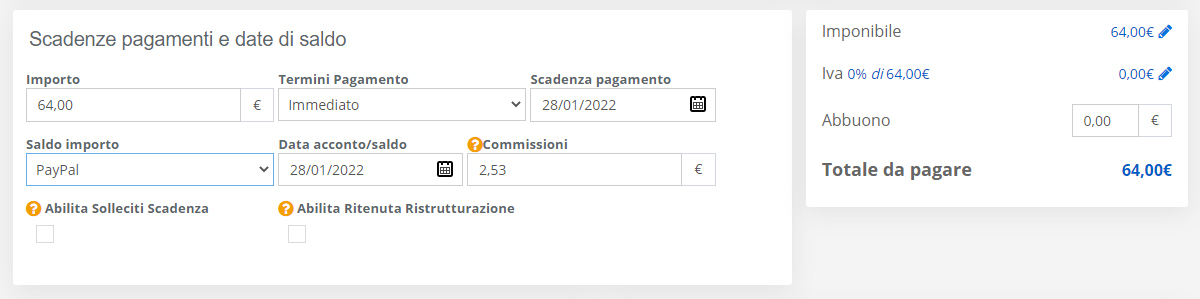Calcolo Commissioni
Abbiamo Creato in WindDoc una semplice gestione che permette di calcolare in automatico le commissioni in base al conto su cui vengono registrati i pagamenti. Potete per esempio inserire il calcolo delle commissioni in automatico quando ricevete un pagamento tramite PayPal oppure quando effettuate un pagamento tramite bonifico bancario.
Per creale le regole di calcolo commissioni è necessario recarsi nella gestione Impostazioni -> Gestione Fiscale -> Carte e Conti
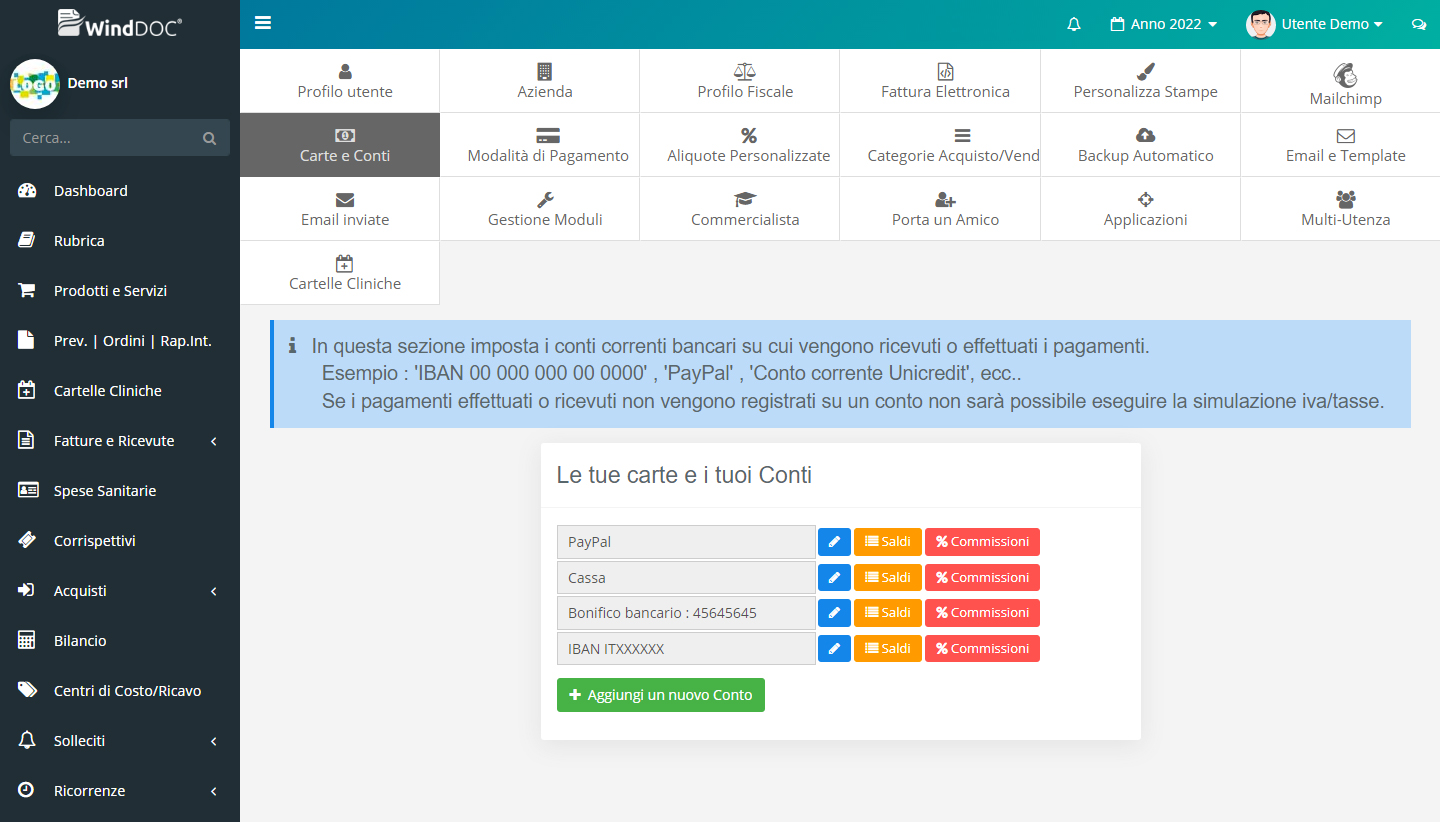
Per ogni conto troviamo il pulsante rosso. Cliccando sul pulsante possiamo abilitare il calcolo automatico delle commissioni e definire le regole.
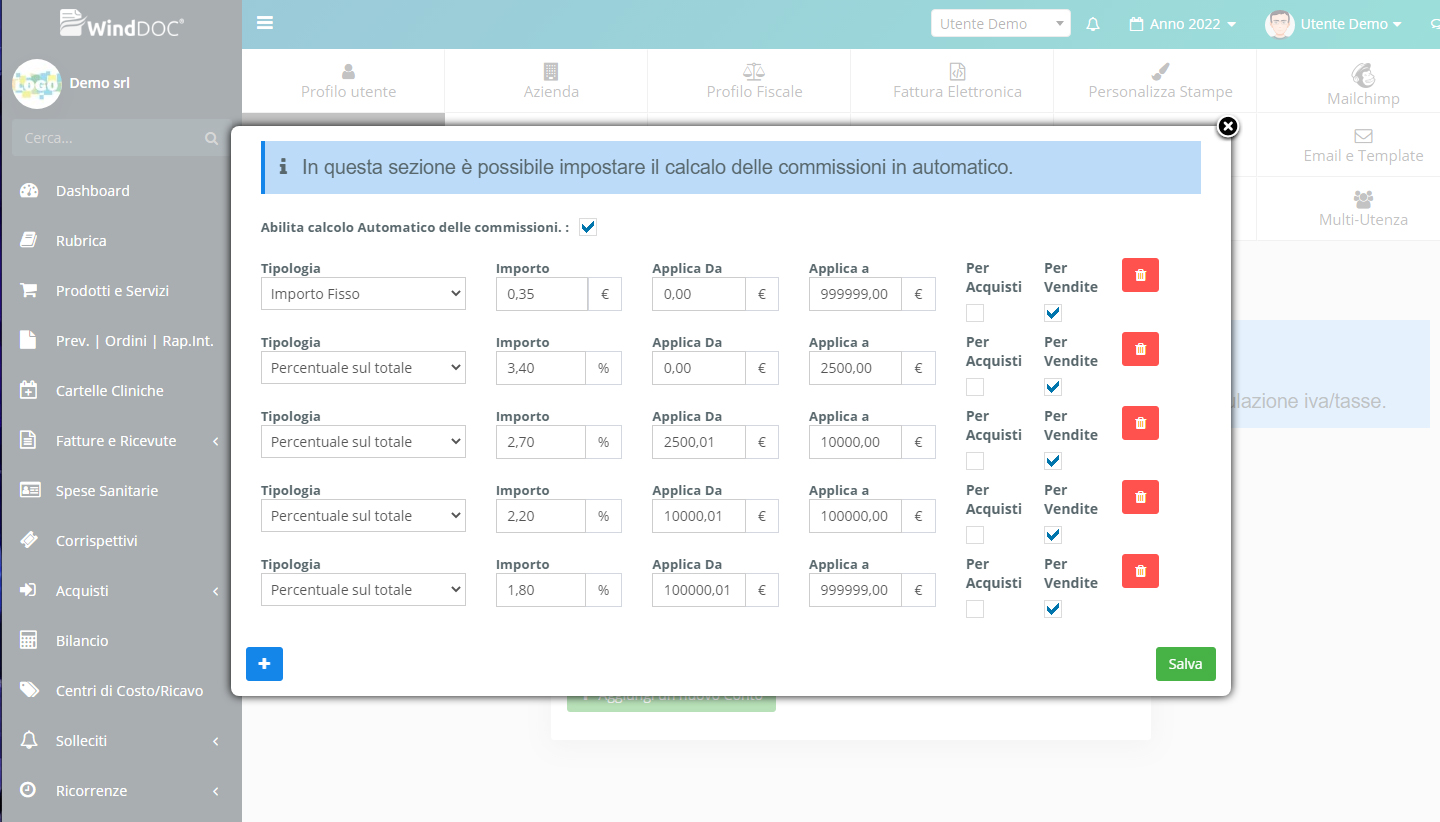
Col il pulsante blu [+] possiamo inserire una nuova regola. Per ogni regola dobbiamo impostare la tipologia di importo, se un prezzo fisso oppure una percentuale che si baserà sull’importo del pagamento. Inseriamo poi nel campo Importo, l’importo o la percentuale. Nei campi Applica Da / A inseriamo gli importi per il quale la regola deve essere utilizzata. Infine selezioniamo se la regola va applicata quando registriamo un Acquisto oppure una Fattura di vendita. Nell’esempio sopra è riportato il calcolo delle commissioni per il conto PayPal.
Dopo aver inserito il calcolo delle commissioni, se non è stato già fatto, è necessario abilitare la gestione. Rechiamoci quindi in Impostazioni -> Personalizzazione -> Gestione Moduli. Possiamo abilitare il calcolo delle commissioni per le fatture di vendita cliccando su Modifica del blocco Fatture e spuntando l’opzione “Abilita Gestione commissioni”. Stessa identica procedura se si vuole abilitare la gestione commissione per le fatture di Acquisto (blocco Acquisti).
Dopo aver abilitato tale gestione possiamo visualizzare il calcolo andando a modificare una fattura. Recandoci nella zona “Scadenze di pagamento e date di saldo” possiamo ora selezionare il conto sui cui associare il pagamento e notare il calcolo automatico delle commissioni.